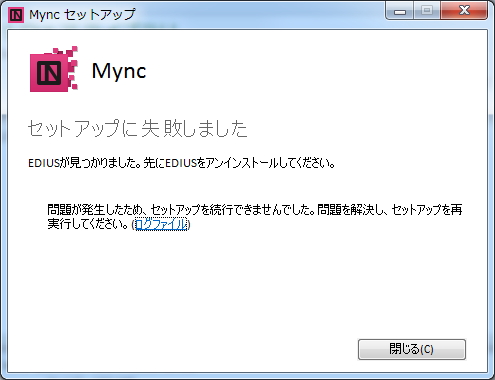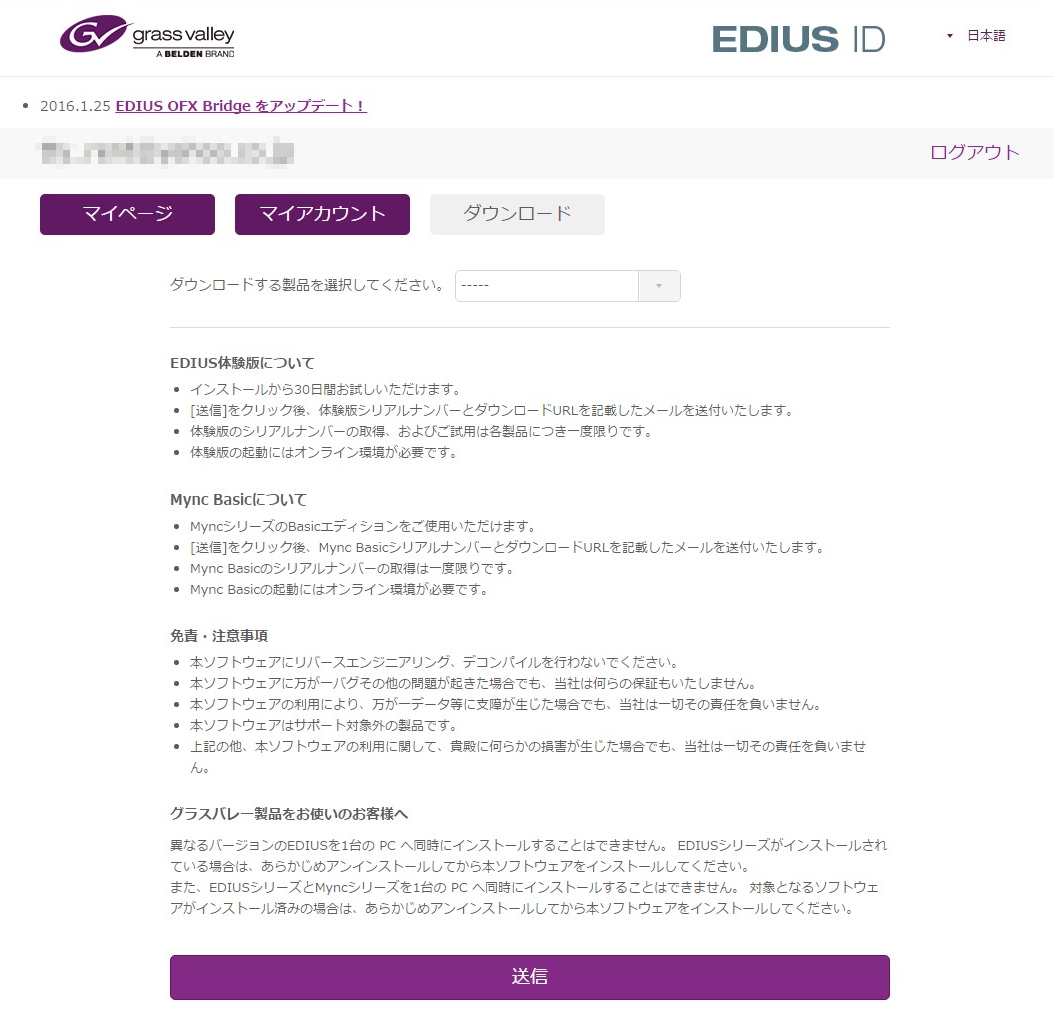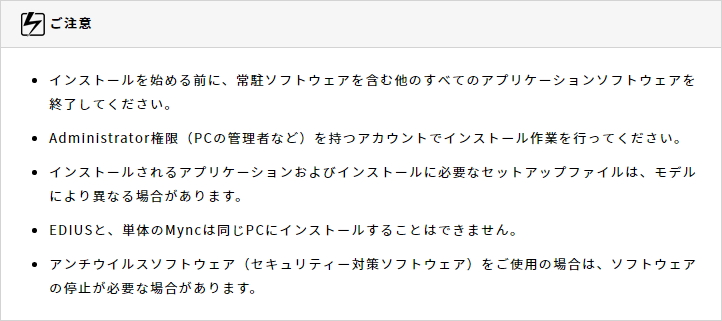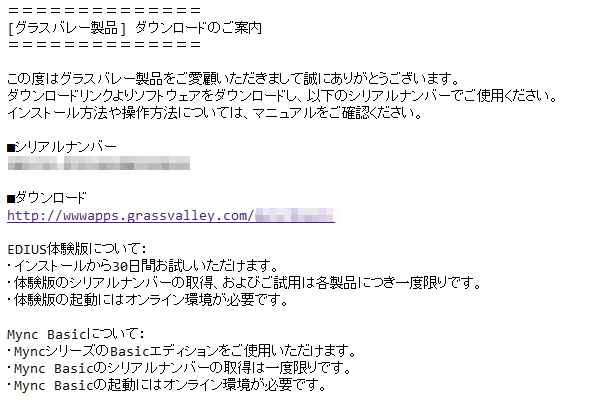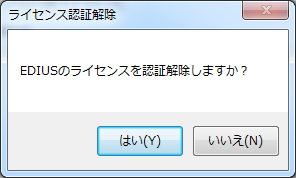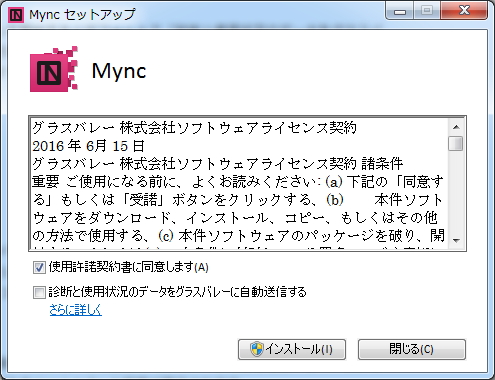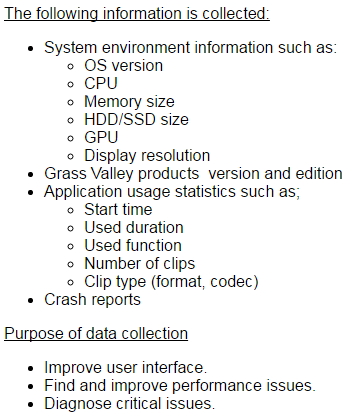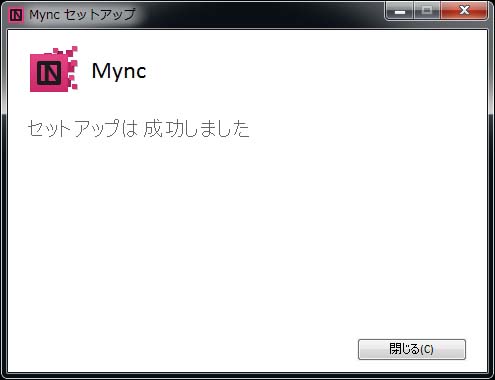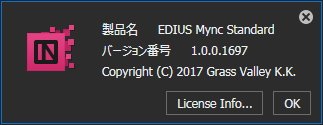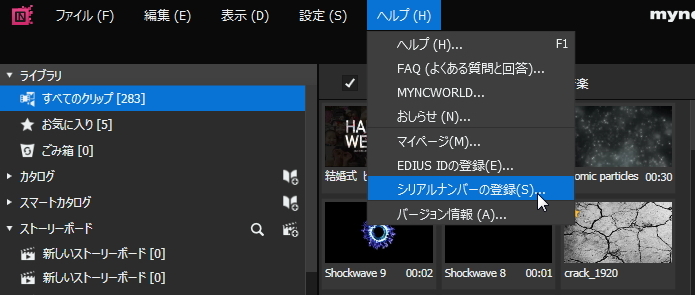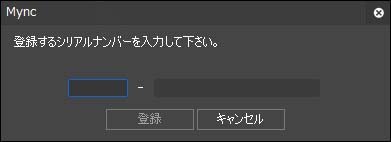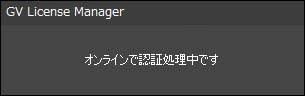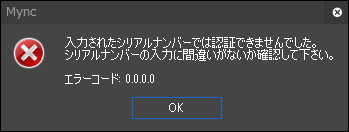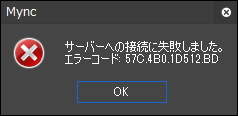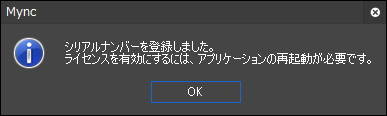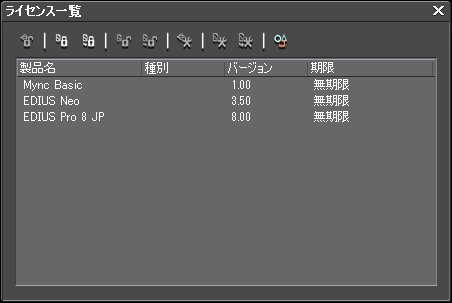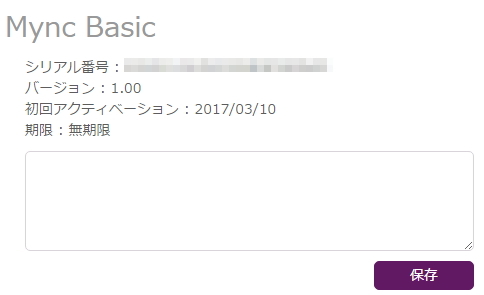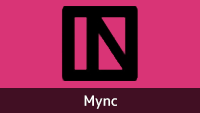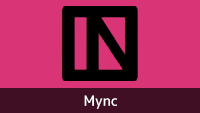EDIUSシリーズとMyncの共存

EDIUS Pro8以外のシリーズをインストールしている環境ではMyncをインストールできないみたいなツィートを数件見掛けたのでNeo3.5だけがインストールされた状態でMyncをインストールしたところホントにインストールできませんでした。ただ、インストール順を変更したら共存できたのでその方法を記載します。
EDIUSシリーズとMyncは共存できない?!
ここで言うEDIUSシリーズとはPro8以前に発売されたPro7やNeo3.5などを指します。
EDIUS Neo3.5(ver.3.52)がインストールされた状態でインストールしてみたらセットアップに失敗してインストールできませんでした。因みに後述してますがPro8がインストールされた状態でも出来ませんでした。
仕様で出来ないのかシステムに問題があるのか分からなかったので探し回ったらEDIUS IDページ(要ログイン)とMyncの公式サイトでそれらについて記載されているところを見つけることが出来ました。一つ目はEDIUS IDのダウンロードページに記載されていました。
グラスバレー製品をお使いのお客様へのところに「EDIUSシリーズとMyncシリーズを1台の PC へ同時にインストールすることはできません。対象となるソフトウェアがインストール済みの場合は、あらかじめアンインストールしてから本ソフトウェアをインストールしてください。」と記載されていました。
あと、Myncをダウンロードする時に送信されるメールにも同じ内容の文言が記載されていました。
ふたつ目はインストール前の準備のページに「EDIUSと、単体のMyncは同じPCにインストールすることはできません。」と記載されていました。
Myncの動作環境のページやマニュアルではこのような記載を見つけることができなかったですし、本当に分かり辛いことこの上ないです。このような大事なことは動作環境のページにきちんと記載して欲しいところです。また、グラスバレーが発売する製品なのにPro8以外のEDIUSユーザーは切り捨てってことなんでしょうかねぇ~。
一応、EDIUSをアンインストールすれば使えると言うことですが使う度にアンインストールなどしていられないので実質、Pro8以外のEDIUSでは使えないです。
EDIUSシリーズとMyncを共存させる
このままでは面白くないのでEDIUSシリーズとMyncを共存させるべく、Pro8とNeo3.5の共存の時と同じようにインストール順を変更してみたらできたんですが色々と起こったのでその時の様子とともに時系列に記載します。尚、メーカーではインストールできないと言っているのでなにか不具合が起こっても知りません。
取り敢えずEDIUSがインストールされていない状態にしてからMync Basicをインストールし、それからNeo3.5をインストールしてみました。
Mync BasicのダウンロードはEDIUS IDでログインしてダウンロード製品の中からMyncを選択して送信ボタンを押すとダウンロードリンクがメールに記載されて送られるのでそちらからダウンロードします。詳しくはインストール/アクティベーションに書かれてますのでそちらを参考にして下さい。
Myncをインストールする前の筆者のPCにはEDIUS Pro 8(ver.8.32)だけがインストールされた状態だったので試しにMyncをインストールしたら当然ながらインストールできませんでした。まぁ~、すでにMync Standardがインストールされている状態なのでこれは当たり前の挙動ですよね。
Pro 8をアンインストールしてMyncをインストールします。尚、アンインストール時にライセンス認証解除のメッセージが出ますが解除する必要はありません。EDIUSやMyncのライセンス認証の解除は基本的にOSの再インストールや別のPCにライセンスを移動させる時以外は特にする必要ないです。この辺のことについてはランセンスの数と注意する点にも記載しています。
インストールを開始すると「診断と使用状況のデータをグラスバレーに自動送信する」の項目にデフォルトでチェックが入っているので嫌な場合はチェックを外しておきます。
因みに収集されるデータはOSバージョン、CPU、メモリサイズ、HDD(SSD)容量、GPU、ディスプレイの解像度、グラスバレー製品のバージョンとエディションなどのシステム情報、また、アプリケーション使用統計として開始時間、使用期間、使用された関数?、クリップ数、クリップの種類(形式、コーデック)の情報、あとはクラッシュレポートの情報収集だそうです。
個人が特定できる情報は取得しないとは書かれてますし、ソフトの改善に繋がるのであれば是非とも協力したいところではありますが今回は拒否しておきました。
あとは選択項目も特にないので難なくインストールできると思います。因みにインストールがうまくいくとこんな画面が表示されます。
Myncを起動すると普通に起動したんですが製品名を確認すると「Basic」の筈が「Standard」になっていました。もしかしてPro8のライセンス認証を解除してないからかも知れません。尚、この時点ではMyncのライセンス認証は行っていません。
次にNeo3.5をインストールしてからMyncが起動させたらここでも問題なく起動しました。ただ、何かの拍子にソフトが強制終了することが何度かありました。
ヘルプメニューにある「シリアルナンバーの登録」をクリックしてメールに記載されてあったシリアルナンバーを登録してライセンス認証をしてみました。因みにシリアルナンバーが分からなくなってもEDIUS IDにログインすればダウンロードした履歴から確認できます。
「オンラインで認証処理中です」とメッセージがずっと表示されてままで1分以上経過したのでソフトを強制終了させました。
一旦別の作業をしていて認証のことをすっかり忘れた頃にエラーコード「0.0.0.0」が表示されて認証を失敗していました。
OSやソフトの再起動しても改善されないのでNeo3.5のバージョンをver.3.52から3.55にアップデートしてみると今度はエラーコード「57C.4B0.1D512.BD」が表示されてまた認証することができませんでした。
Neo3.5をインストールしているからダメなのかも知れないのでNeo3.5をアンインストールしてから再度、認証を行うと今度はすんなり認証されました。
認証されるとGVライセンスマネージャーに表示されます。
また、EDIUS IDのページにもアクティベーション(認証)されたの日時が記録されます。あと、MyncのバージョンはStandardのままでした。
話をまとめるとEDIUSがインストールされていない状況にしてからMyncをインストールとライセンス認証をします。無事に認証が通ったのを確認してから他のバージョンをインストールするといった流れです。尚、Neo3.5との共存環境では簡単な操作しか行っていないので細かいところの動作は分かりません。